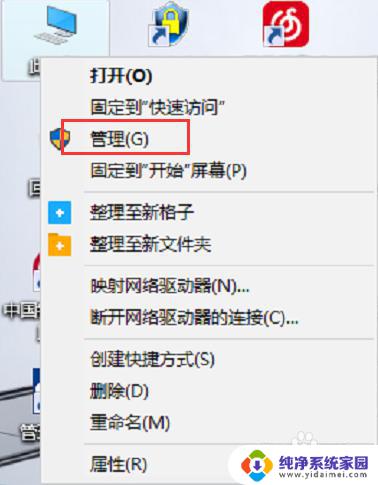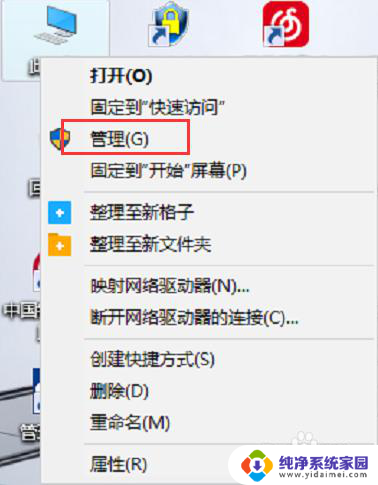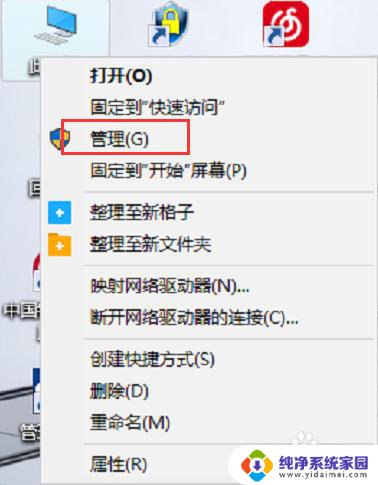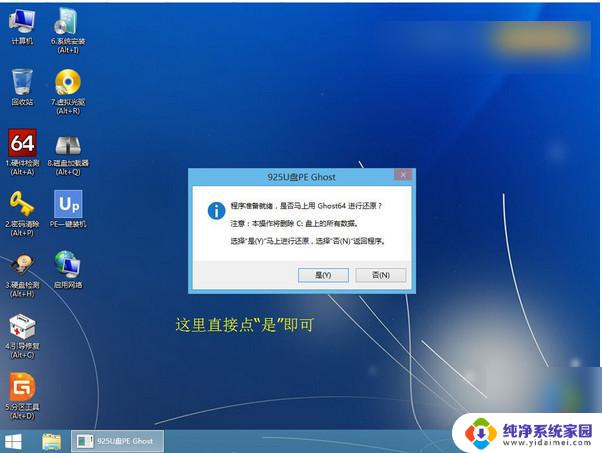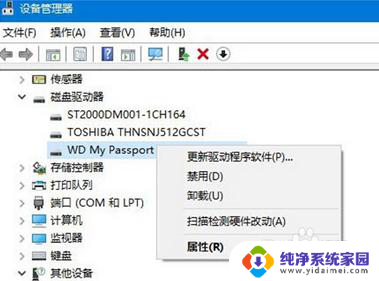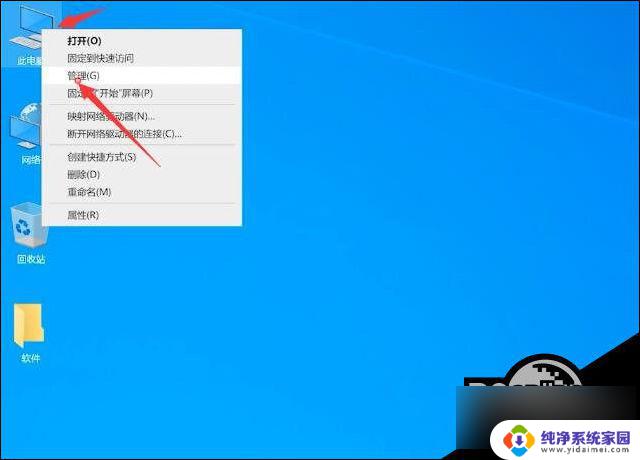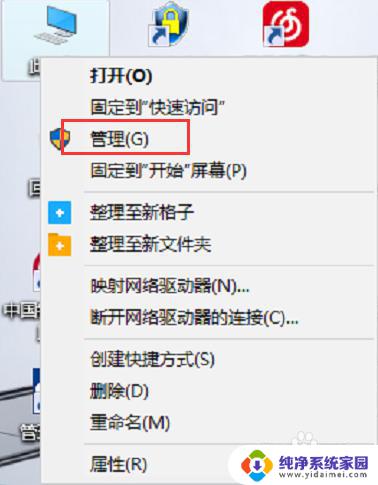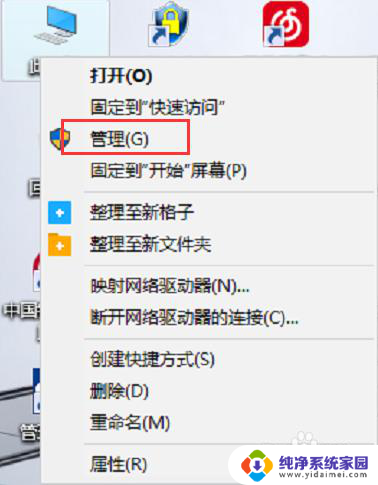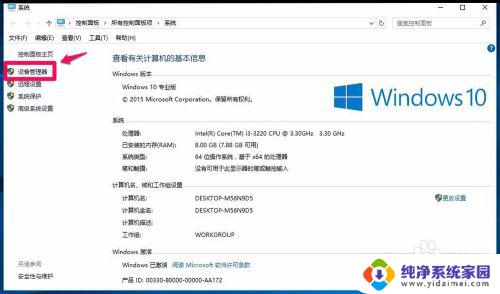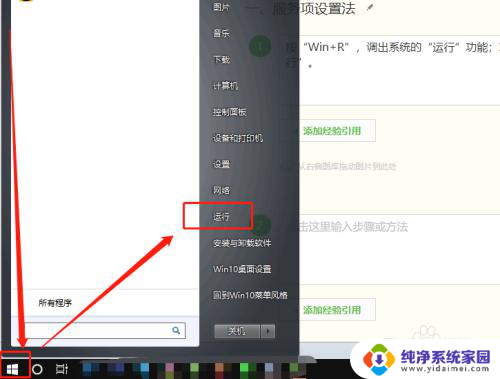win10电脑读取不了u盘怎么办 WIN10系统插入U盘无法识别
更新时间:2023-10-05 15:59:56作者:jiang
win10电脑读取不了u盘怎么办,在现代社会中电脑已经成为我们日常生活中不可或缺的一部分,有时候我们可能会遇到一些问题,比如当我们想要在Win10系统中插入U盘时,却发现电脑无法识别它。这种情况不仅会给我们的工作和生活带来困扰,还可能导致重要数据的丢失。当我们碰到这样的问题时,应该如何解决呢?在本文中我们将探讨一些可能的解决方法,以帮助我们解决Win10电脑无法读取U盘的问题。
具体方法:
1.在Windows10桌面上右键点击“计算机”,选择打开“管理”
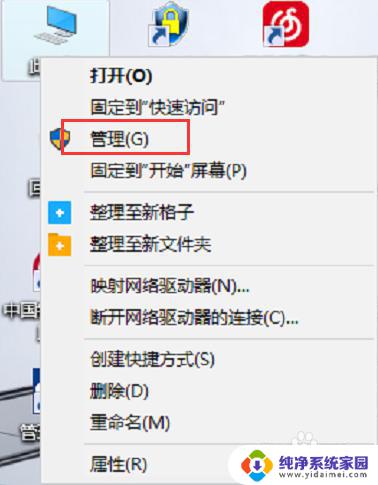
2.在弹出的“计算机管理”窗口中,点击展开“设备管理器”
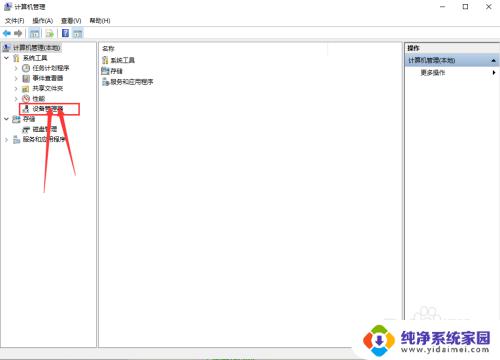
3.点击“设备管理器”后,在右侧找到“通用串行总线控制器”。
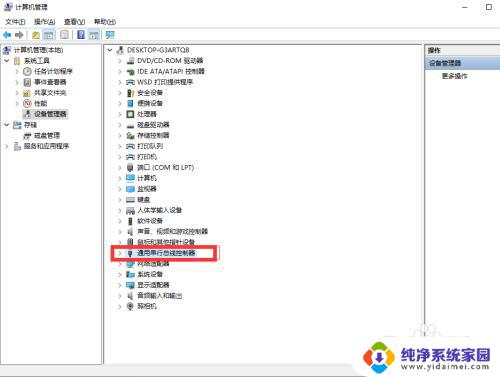
4.展开后“通用串行总线控制器”后,找到找到“USB大容量存储设备”。这个选项就是你的U盘了
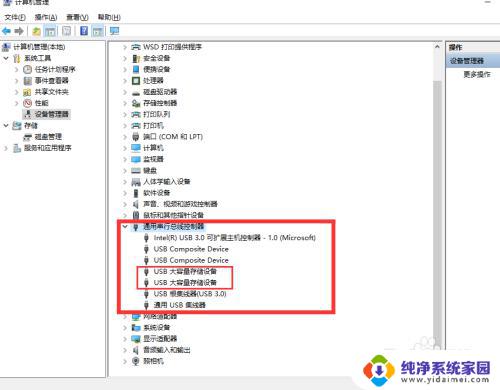
5.右键点击“USB大容量存储设备”,选择“卸载”。
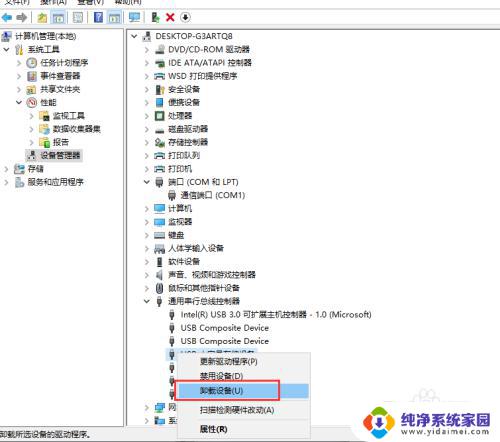
6.完成上述操作后,将U盘拔出在重新插入。这时候就可以读取出U盘了。
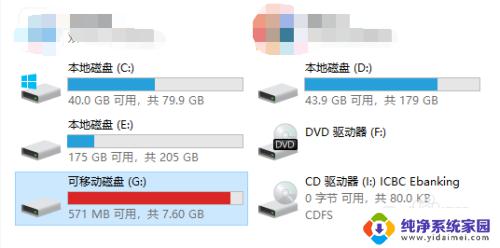
以上是如何解决Win10电脑无法读取U盘的全部内容,如果您遇到了类似的问题,可以参考本文中的步骤进行修复,希望这篇文章能对您有所帮助。